Статистика веб-сайта | Weblium Help Center
Для успешного развития онлайн-бизнеса вам необходимо продвигать свой сайт, а также анализировать его трафик. Так, в настройках сайта, созданного на Weblium, вы можете увидеть его статистику. В статистике отображается количество заполнений контактной формы, кем и сколько раз за определенный отрезок времени просматривался ваш сайт, какие страницы пользуются наибольшей популярностью, основные источники трафика на сайте и так далее.
С помощью этих данных вы сможете подстроить свой контент под особенности аудитории — например, если значительная часть посетителей вашего англоязычного сайта находится в странах СНГ, стоит задуматься о создании его русскоязычной версии. Показатели трафика на страницах сайта позволят проследить, что именно привлекает посетителей, а также заострить внимание на менее популярных страницах, чтобы повысить их посещаемость.
Следуйте приведённым ниже инструкциям, чтобы узнать больше о статистике сайта.
Чтобы увидеть статистику своего сайта, перейдите в его Настройки и откройте вкладку Статистика:
Для начала вам следует выбрать определенный период для отображения статистики. Эта функция полезна тем, что вы можете чётко проследить, как изменился трафик на сайте во время очередной рекламной кампании и была ли она успешной. Для этого нажмите на графу в правом верхнем углу и кликните сначала на начальную дату, а затем на конечную:
Первым делом во вкладке Статистика вы увидите сессии — непрерывные взаимодействия пользователей с вашим сайтом:
У одного пользователя может быть несколько сессий. При этом сессия считается новой, если между периодами его активности прошло не менее 30-ти минут. Сессии привязаны к браузеру — если пользователь сменит устройство и зайдёт на ваш сайт, это будет считаться новой сессией.
Этот показатель удобно использовать в паре с уникальными посетителями — если соотношение сессий и уникальных посетителей растёт, это значит, что пользователи возвращаются на сайт.
Ниже вы сможете увидеть график посещения страниц сайта за выбранный промежуток времени:
График посещения страниц демонстрирует количество просматриваемых страниц вне зависимости от сессий или уникальных посетителей. Этот параметр можно рассматривать в соотношении с уникальными посетителями как показатель релевантности контента сайта для вашей целевой аудитории.
В разделе Ответы с форм вы сможете увидеть количество заявок, которые были отправлены на вашем сайте за выбранный промежуток времени, а также узнать статистику для каждой из форм отдельно:
Контактные формы — это основной способ коммуникации между владельцем сайта и его посетителями. Убедитесь, что вы добавили контактную форму на свой сайт и правильно настроили её поля. Для повышения лидогенерации мы также предлагаем интеграцию с множеством сторонних маркетинговых сервисов, которые вы можете просмотреть в разделе Интеграции.
Раздел Источники трафика позволит вам проанализировать, как именно пользователи попадают на ваш сайт — находя его в поисковых результатах, открывая прямую ссылку и прочее:
Эта статистика поможет вам выяснить, какие именно способы продвижения сайта работают наиболее эффективно, а над какими вам ещё следует поработать. Не забудьте установить все базовые SEO настройки, чтобы улучшить положение своего сайта на страницах выдачи.
Не забудьте установить все базовые SEO настройки, чтобы улучшить положение своего сайта на страницах выдачи.
Раздел Топ стран поможет вам определить расположение целевой аудитории вашего сайта:
Эта информация крайне важна для построения хорошего пользовательского опыта. Каждая страна имеет свою особенную культуру, манеры общения и определенные черты, которые характерны для её жителей. Например, принято считать, что представители русскоязычных стран более прямолинейны и не любят размытых ответов, а жители стран западного мира, наоборот, предпочитают более деликатный подход в коммуникации.
Учитывая эти тенденции, вы сможете создать максимально эффективную рекламную кампанию, опираясь на местоположение ваших посетителей.
Список Топ популярных страниц позволит вам узнать, какие именно страницы востребованы среди посетителей вашего сайта:
Эта статистика поможет вам увидеть закономерность в том, что именно привлекает пользователей, для повышения посещаемости других страниц сайта — возможно на указанных страницах присутствует другой дизайн, облегчённая структура или дополнительные интеграции, которые стоит внедрить и на остальные страницы.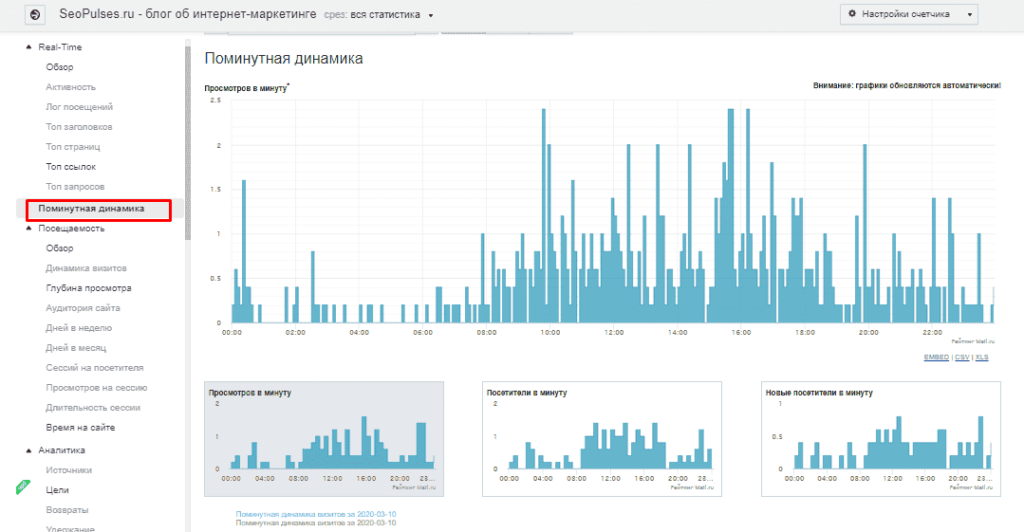
Помимо встроенного обзора веб-сайта, вы также можете присоединить сторонние сервисы для аналитики к вашему сайту. Для этого обратитесь к разделу Интеграции.
Обновлено на: 29/01/2023
Как посмотреть переходы на сайт, сервисы и источники
Статистика позволяет отследить количество пользователей, которые зашли на интернет-площадку за определенный промежуток времени, определить источники трафика. Этот инструмент используется SEO-специалистами и маркетологами для наблюдения за динамикой развития веб-ресурса, оценки эффективности различных каналов продвижения.
Помимо внутренней аналитики собственникам бизнеса полезно владеть информацией о конкурентах и партнерах. Полученные данные помогут сориентироваться в ситуации на рынке, правильно выбрать площадки для размещения рекламы и не слить бюджет понапрасну. И если источники перехода на свой ресурс посмотреть просто с помощью Google Analytics и Яндекс.Метрики, статистика сайта конкурентов недоступна посторонним. Однако узнать некоторые данные все же возможно. Как это сделать – читайте в статье.
Как это сделать – читайте в статье.
Смотрите также: 17 лучших онлайн-курсов по веб-аналитике
Как посмотреть источники перехода на свой сайт
Посещаемость веб-площадки, время, проведенное на страницах, их количество отслеживаются с помощью счетчиков, систем веб-аналитики – Google Analytics и Яндекс.Метрика. Данные GA скрыты от пользователей, в то же время цифры ЯМ могут показываться на счетчике. Еще один популярный счетчик, показывающий статистику сайта – Liveinternet.
Для чего нужны веб-аналитика и информеры
Эти инструменты дают понимание:
- как меняется трафик за последнее время и как он зависит от сезона;
- с каких источников осуществляется больше всего визитов – соцсети, поисковики, другие ресурсы.
С помощью систем аналитики можно отследить процесс сбора лидов (регистрация, подписка на новости и т. п.), продажи (для e-commerce), вовлеченность аудитории (для онлайн-СМИ).
Яндекс.Метрика
Сервис не только показывает статистику посещений, но и отображает поведенческие факторы, разбивая данные на сегменты. Инструмент фиксирует прямые заходы, внутренние перемещения, а также переходы:
Инструмент фиксирует прямые заходы, внутренние перемещения, а также переходы:
- с других веб-ресурсов;
- из поисковых систем;
- с рекламных объявлений;
- из соцсетей.
Базовые отчеты можно расширять с помощью различных параметров. Большой плюс системы – в наличии инструмента WebVisor, который записывает каждое действие пользователя – клик, заполнение формы и т. п.
Подпишитесь на авторский телеграм-канал про предпринимательство в России.
Google Analytics
GA работает аналогично ЯМ, но сложнее в пользовании и обладает более широким функционалом. Сервис более заточен под интернет-магазины. Инструмент «Электронная торговля» позволяет отследить любой товар, отображает интерес покупателя к каждой позиции, предоставляет данные для оценки и изменения продуктовой линейки.
Для полноценного анализа посещаемости подходят оба счетчика. Для более точного отслеживания трафика их часто дополняют другими инструментами (UTM-метки, Openstat, коллтрекинг).
Смотрите также: как узнать позиции сайта в поисковиках
Как узнать посещаемость сайта конкурента
Впрочем, из посторонних ресурсов интерес представляют не только конкуренты, но и площадки, размещающие рекламу и ссылки.
Изучение активности оппонентов поможет:
- оценить ваши позиции на рынке;
- определить, насколько должен вырасти трафик, чтобы обогнать конкурентов;
- узнать, связан ли рост/снижение количества заходов с сезонными колебаниями.
С помощью анализа веб-ресурсов, где вы собираетесь купить рекламу, ссылки, можно определить охват аудитории и целесообразность размещения.
Каким образом можно подсмотреть трафик сайта конкурента? Рассмотрим наиболее популярные способы.
Также рекомендуем прочитать статью: 5 простых шагов быстрой индексации сайта.
Счетчики и страницы о рекламе
Информеры устанавливаются в футере или боковой колонке и показывают число посетителей:
- онлайн;
- за сегодня;
- за неделю;
- за месяц.

Самые популярные счетчики – Яндекс.Метрика и Liveinternet. На одном сайте может быть один или несколько информеров. Однако большинство коммерческих онлайн-представительств компаний скрывают данные от пользователей.
В таком случае статистику ресурсов в Ливинтернет можно посмотреть, перейдя по ссылке http://counter.yadro.ru/values?site=abc.ru, где abc.ru – домен.
Некоторые сайты, которые размещают рекламу, содержат специальные страницы с информацией о количестве посещений, целевой аудитории.
Когда данных из открытого доступа недостаточно, используются специальные плагины и электронные сервисы.
RDS Bar
Есть ли у сайта счетчик, поможет определить SEO-плагин RDS Bar, который устанавливается на браузеры Chrome, Опера, FireFox. Помимо информации о посещениях вы сможете узнать:
- авторитетность и индекс цитируемости;
- количество индексируемых в поисковиках страниц;
- метатеги, заголовки;
- источники перехода.
Наряду со счетчиками программа определяет наличие привязки к Google Analytics, показывает данные ресурса в системе Alexa.
SE Ranking
Сервис хорош для формирования стратегий продвижения с помощью SEO и PPC. Инструмент ориентирован на анализ посещений именно из поисковых систем – органического и платного поиска. С его помощью можно определить:
- наиболее привлекательные для пользователей страницы;
- по каким ключевым словам люди приходят на сайт и какую сумму платит за это собственник бизнеса.
SimilarWeb
Популярная у SEO-оптимизаторов платформа имеет платную и бесплатную версии. Free-пакет предоставляет информацию о первой пятерке конкурентов. С помощью площадки можно проанализировать:
- общие данные по трафику;
- процентное соотношение посетителей по государствам;
- источники заходов, в том числе процент трафика из поисковиков;
- статистику визитов из соцсетей;
- интересы аудитории.
Сервис требует знания английского языка на уровне выше среднего.
Alexa
На ресурсе собрана статистика посещения всех страниц в сети. Рейтинг популярности ресурса складывается из суммы заходов из поисковиков, соцсетей и т. д. и числа просмотренных страниц в день. Сервис дает информацию о:
Рейтинг популярности ресурса складывается из суммы заходов из поисковиков, соцсетей и т. д. и числа просмотренных страниц в день. Сервис дает информацию о:
- рейтинге сайта в мире и стране;
- авторитетности;
- популярных ключевых словах, по которым посетители заходят на онлайн-площадку.
Для доступа к аналитике необходимо иметь сайт с посещаемостью более 100 тыс. визитов в месяц, установить плагин, оплатить базовую или полную версию. Инструмент подходит для раскрученных площадок и англоязычного сегмента.
HotLog
Сервис позволяет получать данные только с сайтов, на которых установлены счетчики. Есть платный и бесплатный доступ. С помощью бесплатной версии можно отследить:
- общую статистику;
- источники трафика;
- страницы, которые покидал пользователь.
Подводя итоги, отметим, что для анализа собственного ресурса Метрика и Аналитика Google одинаково хороши, но всё-таки они эффективные для разных целей, поэтому лучше устанавливать обе системы.
Для оценки сайтов для размещения рекламы и ссылок достаточно статистики и информации о популярности и целевой аудитории ресурса. Данные можно запросить в том числе у их собственников – их данные будут точнее, чем подсмотренные со сторонних источников.
При анализе источников трафика конкурентов рекомендуем использовать несколько сервисов и изучать не столько статистическую информацию, сколько стратегии, которые помогли добиться успеха.
Подпишитесь на рассылку FireSEO
и получайте подборки статей, полезных сервисов, анонсы и бонусы. Присоединяйтесь!
Настоящим подтверждаю, что я ознакомлен и согласен с условиями политики конфиденциальности на отправку данных.
Как посмотреть статистику моего сайта? :: Веб-инстинкт
Статистику веб-сайта можно отслеживать, установив Google Analytics на свой сайт. Google Analytics — это служба веб-аналитики, предлагаемая Google, которая отслеживает и сообщает о трафике веб-сайта.
С помощью Google Analytics вы можете просматривать отчеты об аудитории, отчеты о приобретении, отчеты о поведении и многое другое! Для просмотра отчетов вам потребуется учетная запись Google.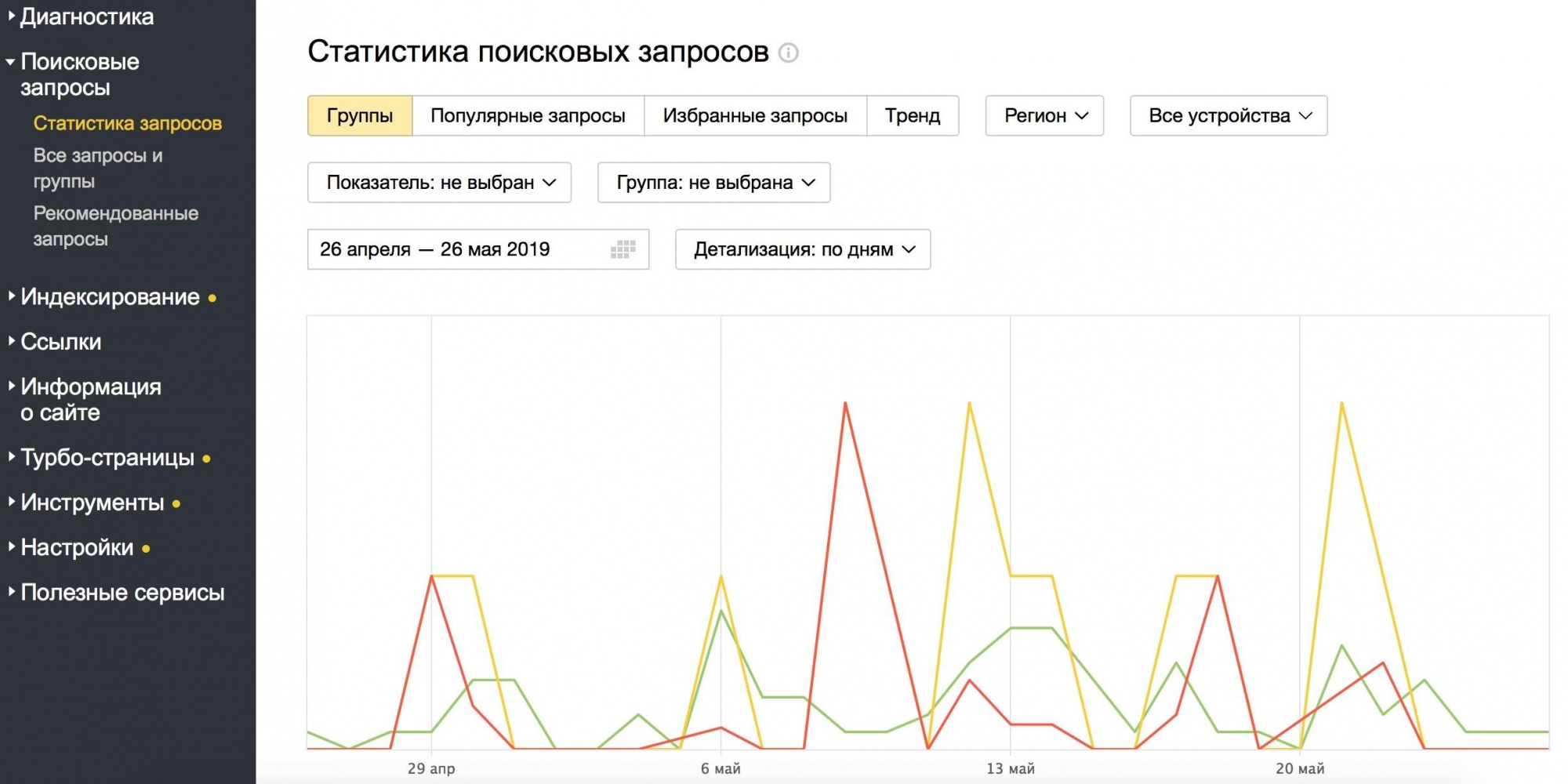
Отчеты об аудитории дают представление о…
- Демография вашей аудитории. Перейдите в Аудитория > Демография.
- Соотношение новых и вернувшихся пользователей и уровень вовлеченности ваших пользователей. Перейдите в Аудитория > Поведение.
- Браузеры и сети, используемые для доступа к вашему сайту/приложению. Перейдите в раздел «Аудитория» > «Технологии».
- Мобильные устройства, используемые для доступа к вашему сайту/приложению. Перейдите в Аудитория >
Раздел «Приобретение» для оценки рефералов и кампаний.
Используйте этот раздел для сравнения трафика из поиска, рефералов, электронной почты и ваших маркетинговых кампаний. При оценке источников трафика учитывайте следующее.
Насколько активно пользователи взаимодействуют с вашим сайтом и контентом? Просмотрите показатели вовлеченности, такие как показатель отказов, количество страниц за сеанс и среднее значение. Продолжительность сеанса.
Выполняют ли пользователи действия, важные для успеха вашего бизнеса или сайта/приложения? Посмотрите на показатели конверсии, такие как коэффициент конверсии цели, достижение цели и ценность цели. Чтобы измерить результаты электронной торговли, посмотрите на транзакции, доход и коэффициент конверсии электронной торговли.
Раздел «Поведение», чтобы узнать, как люди находят ваш контент и взаимодействуют с ним.
Этот раздел Google Analytics ориентирован на ваш сайт или приложение — его содержание, производительность, возможности поиска и интерактивность.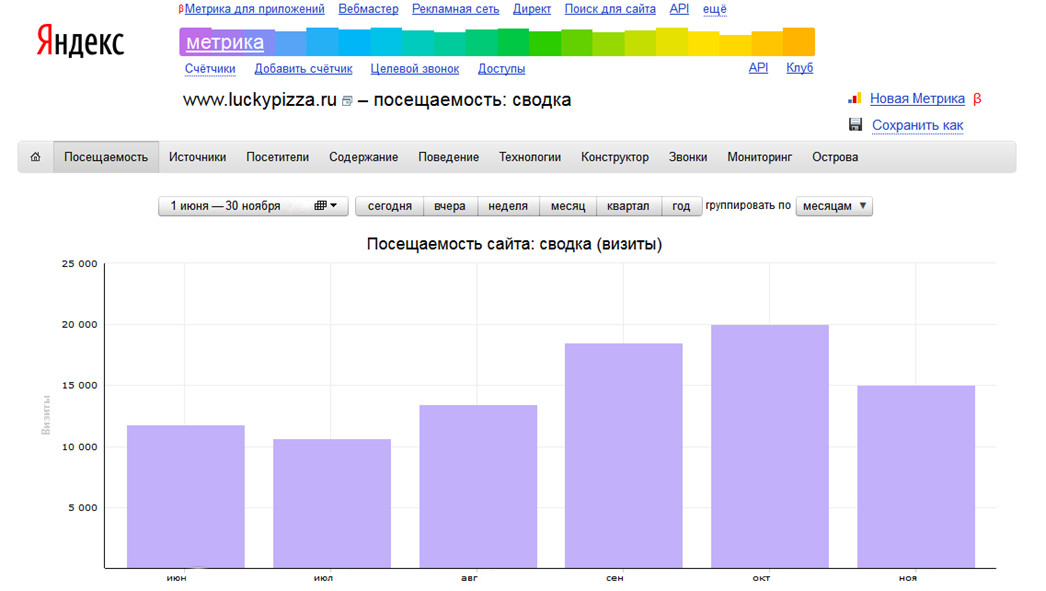 Чтобы просмотреть основные показатели для каждой страницы и области вашего сайта/приложения, перейдите в раздел «Контент сайта» > «Все страницы».
Чтобы просмотреть основные показатели для каждой страницы и области вашего сайта/приложения, перейдите в раздел «Контент сайта» > «Все страницы».
Перейдите в раздел Скорость сайта >
Перейдите в раздел Поиск по сайту > Обзорные отчеты, чтобы узнать, насколько успешны ваши пользователи при поиске на вашем сайте.
Перейдите в раздел События > Обзор, чтобы узнать, как используются Flash, Ajax и другие виды интерактивных элементов на вашем сайте.
Доступ к вашим отчетам
Вы можете получить доступ к своим аналитическим отчетам, перейдя на https://analytics.google.com.
Как просматривать аналитику и статистику сайта на панели инструментов WordPress
Если вы хотите развивать свой сайт или бизнес, возможность просматривать аналитику и статистику очень важна. С помощью правильных инструментов вы можете узнать, сколько людей посещают ваш сайт, какие страницы наиболее популярны, откуда приходит трафик и другие показатели, которые помогут вам оптимизировать работу сайта и создавать более целевой контент для вашей аудитории.
С помощью правильных инструментов вы можете узнать, сколько людей посещают ваш сайт, какие страницы наиболее популярны, откуда приходит трафик и другие показатели, которые помогут вам оптимизировать работу сайта и создавать более целевой контент для вашей аудитории.
WordPress подключается к множеству плагинов и инструментов, которые генерируют статистику о вашем сайте. Однако такие сервисы, как Google Analytics, сложны и предоставляют дополнительные данные, которые вам не всегда нужны.
Jetpack Stats, с другой стороны, генерирует простые данные, графики и диаграммы о посетителях и трафике, что делает его удобным плагином, который поможет вам понять основы.
Есть ли в WordPress встроенная панель аналитики?
Два из каждых пяти сайтов в Интернете используют WordPress, что делает его самой популярной платформой для создания сайтов. Но инструмент не имеет встроенной аналитики и статистики, а это означает, что вы не можете автоматически просматривать данные о посетителях и трафике.
Одним из способов анализа информации о вашем веб-сайте WordPress является использование бесплатной Google Analytics. Но эта услуга сложна для владельцев малого бизнеса и других людей, которые только что создали свой первый сайт. Это потому, что инструмент имеет расширенные функции, такие как настраиваемые параметры и отслеживание событий. Они не представляют особой ценности для тех, кто просто хочет понять основные аспекты работы своего сайта.
Установка и загрузка Google Analytics для WordPress также сложна. Большинство людей используют сторонний плагин или вручную добавляют код JavaScript на свой сайт. Jetpack решает эти проблемы, легко подключая Google Analytics к WordPress (подробнее об этом позже).
Какой самый простой и быстрый способ просмотреть аналитику и статистику WordPress?
Использование Jetpack Stats — это простой и быстрый способ просмотра информации о вашем веб-сайте WordPress. В отличие от Google Analytics, вам не нужно будет использовать что-то вне экосистемы WordPress для этой службы. Вы загружаете и устанавливаете этот инструмент, как и любой другой плагин. Все, что вам нужно, — это бесплатная учетная запись на WordPress.com и последняя версия WordPress. Это так просто!
Вы загружаете и устанавливаете этот инструмент, как и любой другой плагин. Все, что вам нужно, — это бесплатная учетная запись на WordPress.com и последняя версия WordPress. Это так просто!
Компания Automattic, стоящая за WordPress.com, создала статистику Jetpack. Эта функция позволяет отслеживать количество людей, которые посещают ваш сайт, и какие публикации и страницы генерируют наибольший трафик. Вы также можете просматривать другие ценные сведения о своем сайте, не пытаясь расшифровывать сложные диаграммы и графики.
Еще одна замечательная особенность Jetpack Stats — его гибкость. Помимо просмотра простой аналитики и статистики о вашем сайте, с платным обновлением до Jetpack Security или Jetpack Complete вы можете подключить Google Analytics к WordPress для получения дополнительных показателей. Итак, когда вы будете готовы сделать еще один шаг вперед, вам больше ничего не нужно устанавливать.
После загрузки и установки плагина Jetpack вы можете начать анализировать информацию о своем сайте WordPress на настольном компьютере или мобильном устройстве.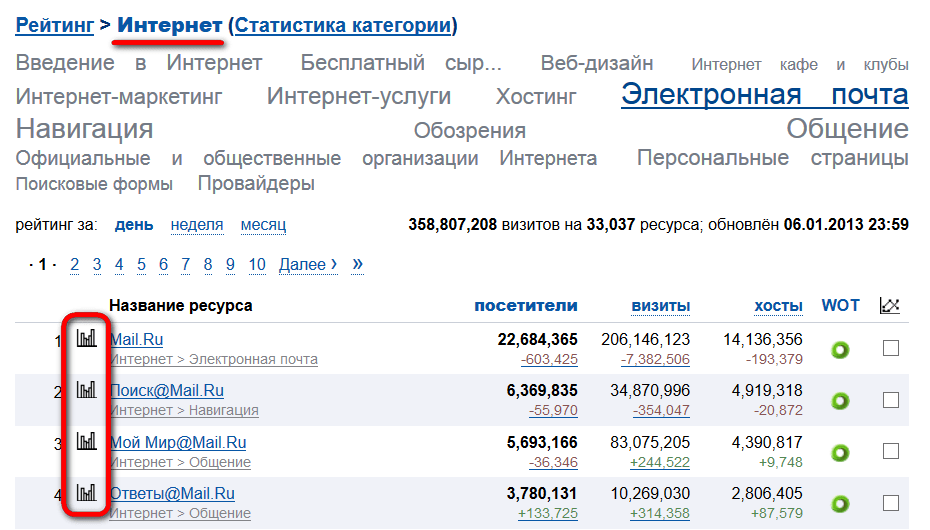
Зачем вам нужно научиться просматривать аналитику сайта WordPress?
Существуют различные причины, по которым вам необходимо использовать аналитический сервис, такой как Jetpack Stats. Как владелец сайта, вы можете узнать, какой контент наиболее популярен среди посетителей. Затем вы можете использовать эту информацию для планирования будущего контента или принятия обоснованных решений в отношении ваших усилий. Если вы любитель, всегда интересно узнать, сколько людей читают ваш сайт и откуда эти люди приходят. Если вы управляете бизнесом, понимание реальной статистики может привести вас к росту и прибыльности.
Вот некоторые сведения, которые вы узнаете о своем веб-сайте, когда будете использовать такую услугу, как Jetpack.
Jetpack Stats позволяет лучше понять посетителей вашего сайта.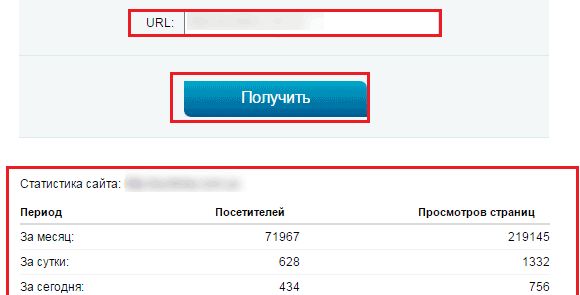
Как добавить аналитику сайта на панель инструментов WordPress
Самый простой способ добавить аналитику и статистику на панель инструментов WordPress — использовать плагин Jetpack, который дает вам доступ к статистике Jetpack. Вы можете скачать и установить его в несколько кликов. Перед этим убедитесь, что:
- У вас есть хост WordPress, который соответствует требованиям хостинга WordPress. Примерами являются Bluehost, Liquid Web и Pressable, но есть много разных, из которых вы можете выбирать.
- Вы загрузили последнюю версию WordPress.
- Вы зарегистрировали учетную запись WordPress.com.
- Ваш сайт WordPress общедоступен. Это означает, что посетителям не нужно вводить пароль для использования вашего сайта.
Пошаговое руководство по добавлению аналитики сайта для WordPress
Выполните следующие шаги, чтобы узнать, как просматривать аналитику сайта WordPress с помощью плагина Jetpack:
1.
 Установите плагин Jetpack
Установите плагин JetpackУстановите плагин Jetpack из административной панели WordPress (WP Admin). Здесь вы создаете и управляете контентом на своем веб-сайте и выбираете различные темы, поэтому вы уже должны быть с ним знакомы.
После входа в WP Admin выполните следующие простые шаги:
- Нажмите Плагины , затем нажмите Добавить новый .
- Найдите «Jetpack» в строке поиска. Появится последняя версия Jetpack.
- Нажмите Установить сейчас .
В зависимости от вашего интернет-соединения установка плагина Jetpack может занять несколько секунд.
2. Активируйте Jetpack
После загрузки Jetpack выполните следующие действия:
- Нажмите Активировать .
- Дождитесь активации реактивного ранца.
- Нажмите Настроить Jetpack.
3. Подключите свой веб-сайт к WordPress.com
Теперь Jetpack предложит вам подключить ваш веб-сайт к WordPress.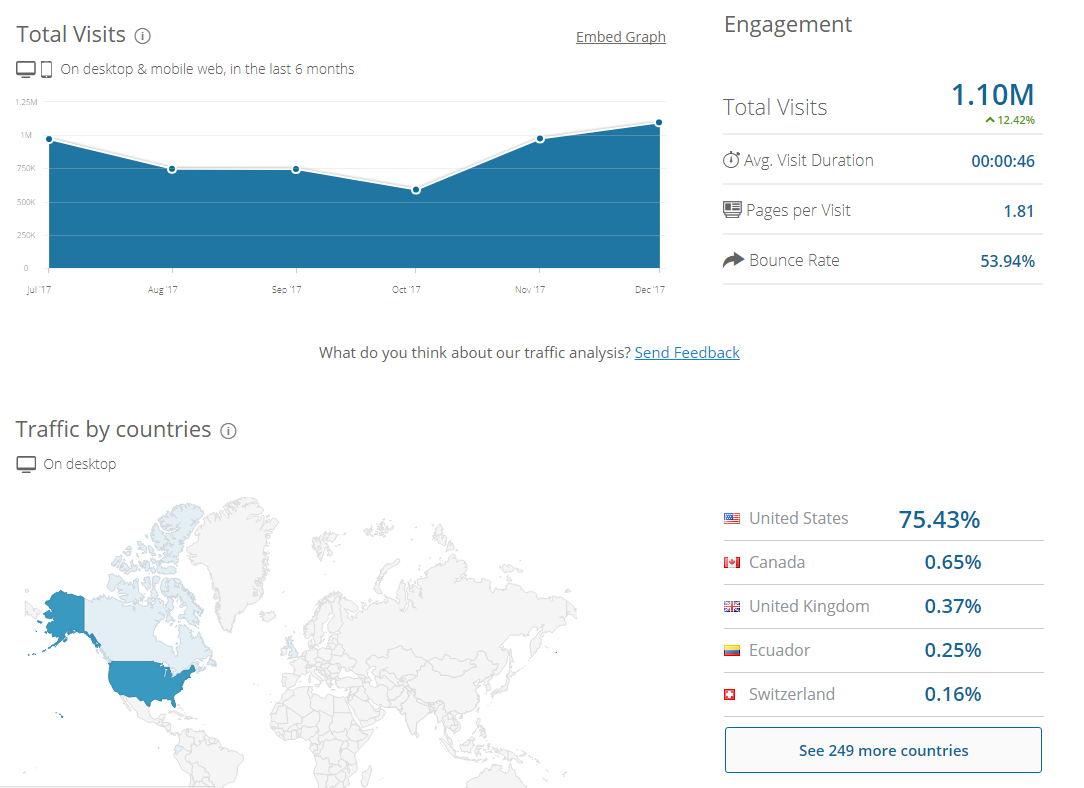 com. Вам нужно выполнить этот шаг, чтобы использовать невероятные функции Jetpack.
com. Вам нужно выполнить этот шаг, чтобы использовать невероятные функции Jetpack.
Подключив свой сайт к WordPress.com через Jetpack, вы получите повышенную безопасность и производительность сайта. Это потому, что Jetpack синхронизирует ваш сайт с облаком WordPress.com.
- Нажмите Подтвердить , чтобы связать ваш сайт с WordPress.com.
- Подождите, пока Jetpack завершит настройку.
Вы всегда можете проверить, подключен ли ваш сайт к WordPress.com, перейдя по ссылке Jetpack → Dashboard → Connections .
4. Выберите план Jetpack
У Jetpack есть разные планы в зависимости от ваших конкретных потребностей. Jetpack Stats включен по умолчанию бесплатно, и вы можете получить доступ к его преимуществам, как только установите плагин. Однако, если вы хотите использовать Jetpack для подключения к Google Analytics, вам понадобится платный план. Платные планы также включают дополнительные инструменты безопасности, производительности и роста, которыми вы можете воспользоваться.
- Перейдите по адресу https://wordpress.com/jetpack/connect/store .
- Выберите тарифный план Jetpack, который соответствует вашим потребностям.
- Введите URL вашего веб-сайта.
- Нажмите Продолжить.
Теперь вам нужно ввести учетные данные WP-Admin для вашего веб-сайта WordPress. Jetpack не хранит эту информацию и использует ее только для безопасной установки своего плагина на ваш сайт.
Не забудьте добавить учетные данные WP-Admin для учетной записи пользователя, которую вы хотите подключить к Jetpack, а не данные любых других учетных записей, которые у вас могут быть.
Завершите процесс оформления заказа, введя платежную информацию.
5. Включите рекомендуемые функции
После выбора и оплаты плана Jetpack предложит вам включить рекомендуемые функции, которые вам пригодятся. Вы можете выбрать те, которые вам нравятся, или изменить их позже.
Вы можете выбрать те, которые вам нравятся, или изменить их позже.
6. Завершите процесс установки
К этому моменту вы должны были успешно установить Jetpack.
- Нажмите Вернуться к WP Admin , чтобы перейти на панель управления вашего сайта.
- Включите статистику Jetpack, перейдя к Jetpack , щелкнув Настройки , а затем щелкнув вкладку Трафик . Прокрутите эту страницу вниз и нажмите Активировать статистику сайта .
7. Просмотрите статистику на панели инструментов
Перейдите на панель инструментов WordPress, затем перейдите в раздел Jetpack → Панель инструментов .
Здесь вы увидите подробное представление о том, сколько трафика получает ваш сайт.
Для получения дополнительной статистики нажмите на Кнопка просмотра подробной статистики на экране трафика.
Здесь вы увидите информацию о реферерах, кликах, подписках, самых популярных публикациях и страницах, а также условия поисковых систем.
Нажмите кнопку Просмотреть больше статистики на WordPress.com на экране трафика.
Это приведет вас к дополнительной информации, такой как уникальные просмотры и просмотры по странам.
Теперь вы знаете, как просматривать аналитику сайта WordPress!
Ознакомьтесь с этим руководством по устранению неполадок, если у вас возникли проблемы с установкой или подключением плагина Jetpack или использованием Jetpack с WordPress.
Заключительное слово о том, как просматривать аналитику сайта WordPress
В WordPress нет встроенной статистики, поэтому вам нужно будет найти свой собственный предпочтительный инструмент для получения информации о просмотрах страниц, посетителях и источниках трафика. Выполните шаги, описанные выше, чтобы узнать, как просматривать аналитику сайта WordPress с помощью плагина Jetpack — самый простой и быстрый способ анализа информации о вашем сайте.
Часто задаваемые вопросы
Какой плагин аналитики для WordPress самый лучший?
Jetpack Stats — самый простой и быстрый аналитический плагин для WordPress. Вы устанавливаете его, выполнив несколько простых шагов, и сразу же можете начать просматривать невероятную информацию о своем веб-сайте. Google Analytics — еще один популярный сервис, но новичкам сложно ориентироваться в нем. Научиться просматривать аналитику сайта WordPress легко с помощью Jetpack Stats.
Вы устанавливаете его, выполнив несколько простых шагов, и сразу же можете начать просматривать невероятную информацию о своем веб-сайте. Google Analytics — еще один популярный сервис, но новичкам сложно ориентироваться в нем. Научиться просматривать аналитику сайта WordPress легко с помощью Jetpack Stats.
Можно ли использовать Jetpack Stats бесплатно?
Jetpack Stats поставляется в бесплатной версии, которая предоставляет важную статистику веб-сайта. Однако у Jetpack есть дополнительные инструменты премиум-класса, которые могут помочь вам повысить производительность, защитить ваш сайт и увеличить вашу статистику.
Нужен ли мне Google Analytics для использования Jetpack Stats?
Нет, Google Analytics — это отдельная служба от Jetpack Stats. Однако вы можете использовать плагин Jetpack (с платным планом), чтобы быстро подключить Google Analytics к панели управления WordPress, если вам нужны дополнительные данные.
Могу ли я получить доступ к статистике Jetpack на своем мобильном устройстве?
Да! Мобильное приложение Jetpack позволяет просматривать аналитику о вашем веб-сайте WordPress на смартфоне или мобильном устройстве. Вы также можете создавать, проектировать и управлять своим сайтом, а также получать уведомления о посетителях, подписчиках и комментариях. Вы можете скачать это приложение из Google Play и App Store.
Вы также можете создавать, проектировать и управлять своим сайтом, а также получать уведомления о посетителях, подписчиках и комментариях. Вы можете скачать это приложение из Google Play и App Store.
Как включить статистику Jetpack?
После загрузки и установки плагина Jetpack вы можете включить статистику Jetpack, перейдя на Jetpack , щелкнув Настройки , а затем щелкнув вкладку Traffic . Прокрутите эту страницу вниз и нажмите Активировать статистику сайта . Для получения дополнительной информации ознакомьтесь с нашей документацией Jetpack Stats.
Как просмотреть аналитику WooCommerce?
Jetpack Stats включает информацию специально для магазинов WooCommerce, например данные о заказах и тенденции. Если вам нужны более продвинутые данные, относящиеся к электронной торговле, вы можете использовать встроенные инструменты аналитики, включенные в WooCommerce.
Чтобы получить к ним доступ, перейдите к Analytics на панели инструментов WordPress.


